求助!iPhone藍芽怎麼傳照片到電腦?
我試著用藍芽把iPhone上的照片傳到我的電腦,但好像一直配對不上。iPhone是16,MacBook是最新的macOS版本。藍芽雖然顯示已開啟,但就是無法找到彼此。有人知道怎麼解決嗎?有沒有其他更簡單的傳送方式?感謝!
藍芽是一種能在裝置之間共享數據的無線技術,它可以在iPhone之間共享照片、檔案、音樂、影片等,也可以將這些資料共享到電腦。
通常使用藍芽在iPhone與Windows之間傳輸數據是爲了解決USB數據線損壞、遺失的問題,或就是爲了方便行事。那麼,如何從iPhone藍芽傳照片到電腦?您可以在本篇文章中獲取相關傳輸方法。
iPhone藍芽傳照片到Windows電腦的方法
如果您想尋找iphone傳照片到電腦的代替品,可以選擇專業的手機資料傳輸軟體
當您需要將照片傳輸到PC時,使用藍芽可能不穩定且速度慢,且許多電腦並不具備藍芽功能。因此,我們推薦FoneTool,它是一款功能強大的iOS傳輸工具,能輕鬆將照片從iPhone傳送到Windows PC,反之亦然。了解更多 »
下載免費軟體Win 11/10/8.1/8/7/XP
已有 2000 萬人下載
下面是關於iPhone用藍芽傳送照片的詳細步驟,按照説明將iPhone中的照片透過藍芽轉移到電腦。
1. 在iPhone上打開設定 > 藍芽 > 開啟藍芽。
2. 在電腦上點擊開始圖示 > 設定 > 裝置 > 新增藍芽或其他裝置。
3. 在新增裝置視窗中點擊藍芽,等待電腦識別附近的藍芽。如果電腦發現了您的iPhone藍芽,iPhone藍芽將會成列在識別結果中。
4. 在電腦上點擊您的iPhone圖示,之後您會獲得一個授權碼,允許您在電腦和iPhone之間傳輸照片。
5. 電腦與藍芽配對成功後,您就可以透過iPhone藍芽傳照片到電腦:
打開iPhone照片應用程式 > 選取照片 > 點擊發送 > 選取藍芽。等待片刻,照片就會傳送到電腦並保存在圖片資料夾中。
如何從iPhone藍芽傳照片給電腦(MAC)
如果是Mac使用者應該如何用iPhone藍芽傳輸電腦?恭喜您,這個過程很簡單。只需要打開藍芽與WiFi就能將照片從iPhone傳輸到Mac。
1. 在iPhone上啟用藍芽與WiFi。
注意:無需連接任何可以上網的網路,只是需要啟用此功能。
2. 長按AirDrop > 選中只限聯絡人或所有人選項,也可以前往設定 > 一般 > AirDrop > 選中只限聯絡人或所有人。
3. 在Mac電腦上打開Finder並啟用AirDrop > 在允許下列人員尋找我中點擊所有人或只限聯絡人。
4. 在iPhone上打開照片應用程式 > 選取您需要透過藍芽傳送到電腦的照片 > 點擊分享按鈕。
5. 點擊AirDrop並選中您的Mac > 在電腦收到分享通知時點擊接受按鈕。
6. 之後從iPhone藍芽傳照片給電腦的檔案就會自動存入下載資料夾。
以上兩個方法都能讓您實現iPhone藍芽傳照片到電腦的任務。但是無線傳輸照片的方式很不穩定,容易出現中斷的情況。不過,不要擔心,您可以透過下面的方法毫無負擔的完成iPhone照片傳輸電腦。
iPhone發送照片到電腦的更簡單方法
藍芽是傳送一張或幾張照片的好工具,但iPhone與電腦之間共享大量數據時會需要很多時間。另外,很多電腦不包含藍芽功能或根本無法識別藍芽。在這種情況下,一個專業的iPhone照片傳輸工具就是您最正確的選擇。
FoneTool是一款專業且强大的iOS傳輸工具,您可以透過該工具輕鬆將照片發送到Windows 11/10/8/7,或者將照片從電腦發送到iPhone。
傳輸速度快:6分鐘就可以傳送4000張照片。
提前預覽和選取傳輸照片:該工具可以讓您提前預覽和選取需要傳送的數據。
全面備份和傳送:除了傳送數據,FoneTool還提供了iPhone到iPhone傳輸和安全備份等其他功能。
完全支持Windows系統和iOS系統:這意味著您可以將圖像或其他數據從iPhone 16/15/14/13/12/11/X/8/7/6、iPad/Air/Pro/Mini、iPod傳送到Windows 11/10/8/7。
下面是關於FoneTool傳輸數據到電腦功能的步驟,獲得工具,開始傳送數據!
下載免費軟體 Win 11/10/8.1/8/7/XP
免費下載
FoneTool傳送iPhone照片到電腦
1. 執行FoneTool,連接iPhone到電腦。
2. 點擊iPhone到電腦。
3. 點擊“+”,預覽和選取照片,點擊確定。
4. 點擊傳輸設定,設定傳輸路徑與照片設定,點擊確定。
5. 點擊開始傳輸。
提示:
FoneTool還提供自訂備份功能,能幫助您將iPhone照片備份到電腦,並且能在需要時,直接在備份管理中,點擊還原按鈕回復。
iPhone與iPhone之間可以直接使用FoneTool行動端App實現無線傳輸。
關於iPhone藍芽傳照片到電腦的相關問答
藍芽傳送照片時為什麼會卡住或失敗?
藍芽傳送檔案的速度相對較慢,而且有時候傳送過程中會出現干擾。如果兩台裝置之間的藍芽信號不穩定,或者距離太遠,都可能導致傳送失敗。建議重新啟動藍芽,並確保裝置靠得更近。如果還是無法傳送,可以考慮使用其他方法如AirDrop、USB線或雲端服務來傳送照片。
我可以用藍芽將iPhone的所有照片一次性傳送到電腦嗎?
藍芽並不適合一次性傳送大量照片,因為它的傳輸速度較慢,且有容量限制。如果你需要傳送大量照片,建議使用iCloud或FoneTool,這樣你可以輕鬆將所有照片備份並在電腦上下載。如果要用藍芽,則需要逐一選擇照片進行傳送,這會比較繁瑣。
iPhone照片能用藍芽傳送到Android手機嗎?
直接透過藍芽將iPhone的照片傳送到Android手機通常不太可行,因為蘋果的藍芽傳輸協定和Android系統不完全相容。如果需要傳送照片,建議使用FoneTool,這樣兩台裝置都能輕鬆接收和下載檔案。
用藍芽將iPhone的照片傳到電腦,為什麼圖片格式變了?
如果藍芽成功傳送照片,但格式變了,可能是由於iPhone將照片以HEIF格式保存,而某些舊版的Windows可能無法直接識別這個格式。你可以嘗試使用JPEG格式保存照片,或者透過其他方式(像是iCloud或USB)傳送,這樣格式問題就能避免。
總結
關於iPhone照片藍芽傳到電腦的問題,本文給出了詳細的作業方式解。但部分電腦無法啟用藍芽服務或無法識別藍芽,您可以使用FoneTool之類的iPhone數據傳輸工具將iPhone照片傳送到PC。
該軟體可以幫您輕鬆將照片從iPhone共享到電腦,此外,還能傳送影片、訊息、聯絡人、音樂到電腦,需要刪除重複/相似照片也可以透過刪除重複照片功能解決。
FoneTool - 綜合管理iPhone數據
輕鬆傳輸、備份和管理iPhone、iPad與iPod touch數據。
相容iOS 26
支援 iPhone 17
下載免費軟體
Windows 11/10/8/8.1/7
100%安全